Как использовать ВПР с другой книгой Excel
В этой статье мы узнаем, как использовать функцию ВПР в Excel.
Сначала мы должны немного понять, что такое функция ВПР?
link: / formulas-and-functions-Introduction-of-vlookup-function [функция ВПР] просто ищет строку с заданным значением в первом столбце таблицы и возвращает запрашиваемое значение столбца в этой строке.
Синтаксис:
= VLOOKUP (lookup_value, table_array, col_index_number, [range_lookup])
Lookup_Value: значение, по которому вы хотите выполнить поиск в первом столбце массива таблиц.
Table_array: Таблица, в которой вы хотите искать / искать col_index_number: Номер столбца в Table Array, из которого вы хотите получить результаты.
[range_lookup]: FALSE, если вы хотите найти точное значение, TRUE, если вы хотите приблизительное совпадение даты.
ПРИМЕЧАНИЕ. Функция ВПР ищет значение в первой строке Table_array и извлекает соответствующие значения только справа от данных выбранной строки.
Чтобы получить значение из другой таблицы рабочей книги, нам просто нужно применить простую структуру при предоставлении table_array. Используйте приведенную ниже структуру.
Давайте разберемся с этой функцией на примере.
Здесь у нас есть table_array на Листе 1 из VLOOKUP_TABLE.xlsx.
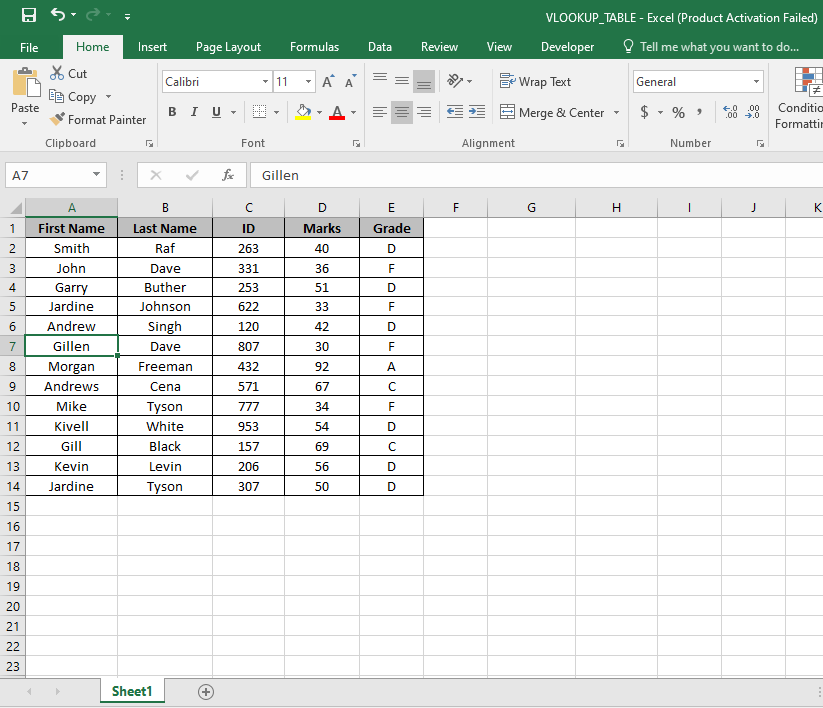
Здесь у нас есть таблица с именем range A2: E14. И нам нужно найти точное совпадение Гиллена с именем в Таблице.
Используйте формулу:
E3: Lookup_Value.
[VLOOKUP_TABLE] Sheet1! Таблица: Полный адрес таблицы vlookup.
2: посмотрите во второй столбец таблицы.
ИСТИНА: извлекает только точное совпадение.
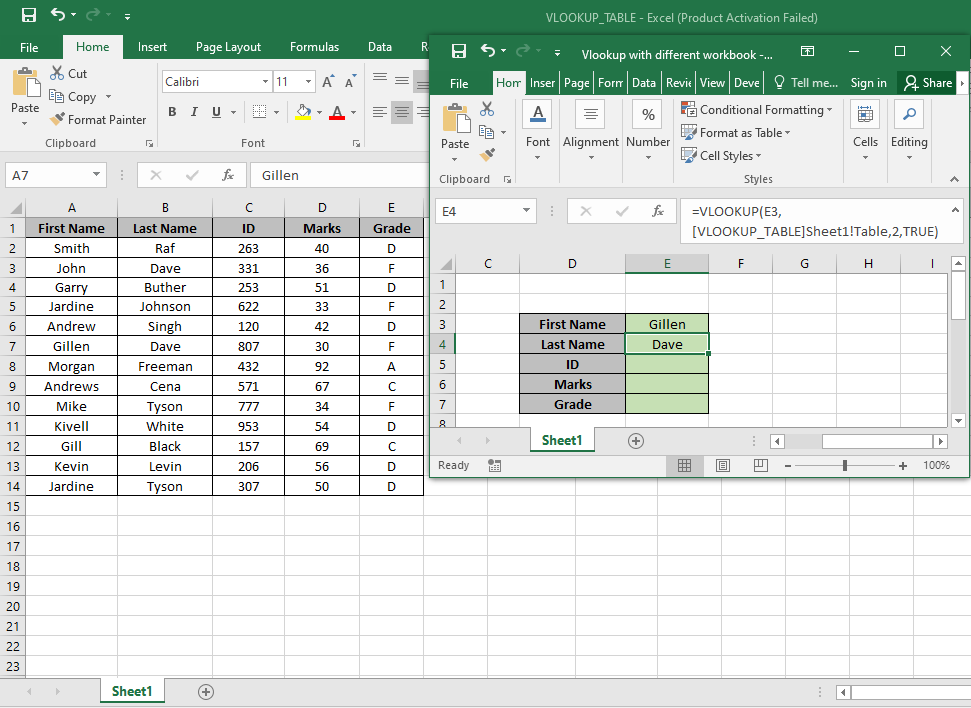
Как видите, первый матч с Гилленом. Теперь мы можем найти все соответствующие значения по основанию имени. Замените col_index_number с 2 на 3, 4 и 5, чтобы получить остальные значения.
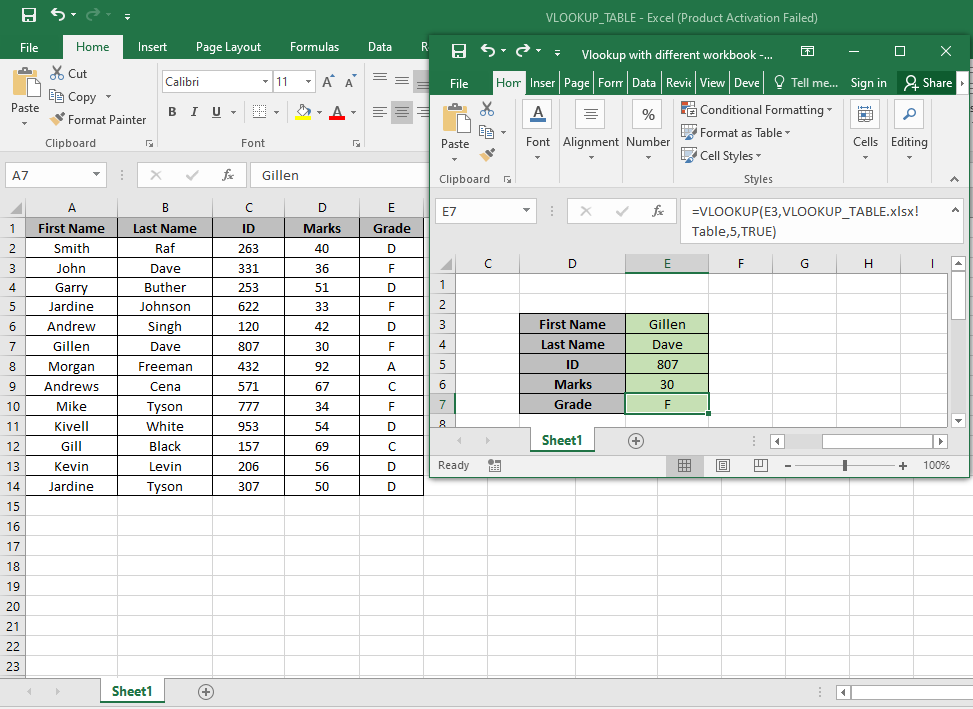
Как видите, мы получили все необходимые значения, которые соответствуют нашему точному поисковому значению.
Примечания:
-
Функция возвращает ошибку, если адрес книги недействителен или неверен.
-
Функция возвращает ошибку, если значение не совпадает.
Надеюсь, вы поняли, как использовать ВПР с другой книгой Excel в Excel. Прочтите больше статей о функциях ГПР и ПРОСМОТР в Excel здесь. Пожалуйста, не стесняйтесь формулировать свой запрос или отзыв по указанной выше статье.
Похожие статьи
link: / formulas-and-functions-Introduction-of-vlookup-function [Как использовать функцию ВПР в Excel] link: / lookup-formulas-hlookup-function-in-excel [Как использовать функцию HLOOKUP в Excel] «ссылка: / lookup-formulas-how-to-vlookup-from-different-excel-sheet [Как выполнить ВПР из другого листа Excel]« ссылка: / lookup-formulas-17-things-about-excel -vlookup [17 фактов о ВПР в Excel] `
Популярные статьи
link: / excel-generals-how-to-edit-a-dropdown-list-in-microsoft-excel [Редактировать раскрывающийся список] link: / tips-conditional-formatting-with-if-statement [Если с условное форматирование] ` ссылка: / логические-формулы-если-функция-с-подстановочными знаками [Если с подстановочными знаками] `ссылка: / поиск-формулы-vlookup-по-дате-в-excel [Vlookup по дате]